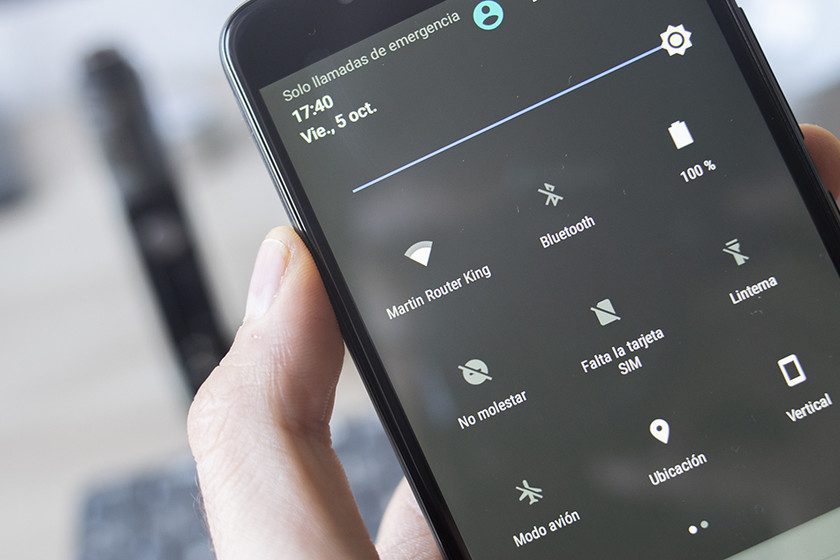✅ Para buscar mensajes archivados en WhatsApp, ve a la pantalla de chats, desliza hacia abajo y toca “Archivados”. Allí podrás explorar tus conversaciones guardadas.
Para buscar mensajes archivados en WhatsApp de manera sencilla, lo primero que debes hacer es abrir la aplicación en tu dispositivo móvil. Luego, desplázate hacia la parte inferior de tu lista de chats, donde encontrarás la opción “Chats Archivados”. Al tocar esta opción, se abrirá una lista de todos los chats que has archivado anteriormente. Desde allí, puedes buscar el chat deseado deslizando o utilizando la función de búsqueda.
Los mensajes archivados pueden contener información importante y, a menudo, se olvidan fácilmente. Exploraremos cómo acceder a estos mensajes, así como algunos consejos y trucos adicionales para gestionar tus chats archivados en WhatsApp de manera más eficiente.
Cómo Acceder a los Chats Archivados
Acceder a tus chats archivados en WhatsApp es un proceso bastante sencillo. A continuación, te detallo los pasos a seguir:
- Abre la aplicación WhatsApp en tu teléfono.
- Desliza hacia abajo en la pantalla principal de chats.
- Busca la opción “Chats Archivados” y tócalo.
- Verás una lista de todos los chats que has archivado.
Función de Búsqueda
Si tienes muchos mensajes archivados y deseas encontrar uno en particular, puedes utilizar la función de búsqueda:
- Dentro de la sección de Chats Archivados, toca el ícono de búsqueda (generalmente un ícono de lupa).
- Ingresa el nombre del contacto o palabra clave relacionada con el mensaje que buscas.
- Los resultados se filtrarán automáticamente, mostrándote las opciones que coinciden con tu búsqueda.
Consejos para Gestionar Chats Archivados
Además de buscar mensajes archivados, aquí hay algunos consejos para gestionar mejor esta función:
- Organiza tus chats: Considera archivar los chats que no son relevantes para mantener tu lista de conversaciones más limpia.
- Desarchivar chats: Si quieres volver a tener un chat visible en tu lista principal, simplemente desliza hacia la izquierda sobre el chat y selecciona Desarchivar.
- Revisa periódicamente: Dedica un tiempo cada cierto tiempo para revisar tus chats archivados y elimina los que ya no necesites.
Siguiendo estos pasos, podrás buscar mensajes archivados en WhatsApp fácilmente y mantener tu aplicación organizada y eficiente. A continuación, profundizaremos en la importancia de archivar mensajes y cómo esto puede mejorar tu experiencia de uso en la aplicación.
Paso a paso para acceder a mensajes archivados en WhatsApp
Si te preguntas cómo buscar mensajes archivados en WhatsApp, no te preocupes, es un proceso sencillo. A continuación, te presentamos un paso a paso que te ayudará a encontrar esos mensajes que creías perdidos:
1. Abre WhatsApp
Inicialmente, abre la aplicación de WhatsApp en tu dispositivo móvil. Asegúrate de tener la última versión instalada para evitar inconvenientes.
2. Navega hasta la pestaña de Chats
Una vez dentro, dirígete a la pestaña de Chats, donde podrás ver todas tus conversaciones.
3. Accede a la sección de Chats Archivados
En la parte superior de la lista de chats, verás la opción Archivados. Tócala para acceder a los mensajes que has ocultado previamente. Si no ves esta opción, busca un ícono de carpeta o desliza hacia abajo en la lista de chats.
4. Busca el chat específico
Dentro de la sección de Chats Archivados, puedes desplazar la lista para encontrar el chat que buscas. También puedes usar la función de búsqueda de WhatsApp. Aquí puedes escribir el nombre del contacto o grupo en la barra de búsqueda para localizarlo más rápido.
5. Desarchivar un chat (opcional)
Si deseas desarchivar un chat, simplemente mantén presionado el chat en cuestión y selecciona la opción Desarchivar. Esto lo devolverá a tu lista de chats principal.
Errores comunes al buscar mensajes archivados
- No encontrar la opción de Archivados: Asegúrate de que no estés en la pestaña de Estado o Llamadas.
- Chats no visibles: Comprueba que no hayas cambiado la configuración de privacidad que oculta ciertos chats.
Consejos prácticos
Para evitar perder chats importantes en el futuro, considera:
- Hacer copias de seguridad: Configura copias de seguridad automáticas en WhatsApp para no perder tus mensajes.
- Crear grupos: Si hay mensajes importantes en varias conversaciones, agrúpalos en un solo chat para fácil acceso.
Siguiendo estos pasos, podrás acceder a tus mensajes archivados en WhatsApp sin complicaciones. ¡No dejes que la información desaparezca, mantén el control de tus conversaciones!
Cómo desarchivar conversaciones en WhatsApp desde diferentes dispositivos
Desarchivar conversaciones en WhatsApp es un proceso sencillo y rápido, que te permite acceder nuevamente a esos chats que has decidido ocultar. Ya sea que uses un smartphone, una tablet o la versión de Web, aquí te mostramos cómo hacerlo en diferentes dispositivos.
Desarchivar en Android
Si tienes un dispositivo Android, sigue estos simples pasos:
- Abre la aplicación de WhatsApp.
- Desliza hacia abajo en la pantalla de chats hasta que veas la opción de Chats Archivados.
- Toca en Chats Archivados para abrir la lista de conversaciones ocultas.
- Mantén presionada la conversación que deseas desarchivar.
- Selecciona el ícono de desarchivar (una caja con una flecha hacia arriba) que aparecerá en la parte superior de la pantalla.
Desarchivar en iPhone
Para los usuarios de iPhone, el proceso es igual de sencillo:
- Lanza la aplicación de WhatsApp.
- Desliza hacia abajo en la pantalla de chats hasta que se muestre Archivados.
- Toca en Archivados para acceder a todas tus conversaciones ocultas.
- Desliza hacia la izquierda la conversación que quieres desarchivar.
- Presiona el botón de Desarchivar.
Desarchivar en WhatsApp Web
Si prefieres usar WhatsApp Web, aquí te hacemos el resumen de los pasos:
- Ingresa a WhatsApp Web en tu navegador.
- Haz clic en el menú de tres puntos en la esquina superior izquierda.
- Selecciona Chats Archivados.
- Encuentra el chat que deseas desarchivar y haz clic derecho sobre él.
- Elige la opción Desarchivar.
Consejos prácticos
A continuación, algunos consejos que te pueden ayudar a organizar mejor tus conversaciones en WhatsApp:
- Crea grupos: Si varios chats son de un mismo tema, considera crear un grupo para facilitar el acceso.
- Utiliza etiquetas: Si usas WhatsApp Business, puedes etiquetar tus chats para encontrarlos más fácilmente.
- Realiza copias de seguridad: Asegúrate de tener una copia de seguridad de tus chats para no perder información importante.
Recuerda que desarchivar una conversación no la elimina de tus chats, simplemente la devuelve a la vista principal. ¡Así que no dudes en desarchivar esos mensajes!
Preguntas frecuentes
¿Dónde se encuentran los mensajes archivados en WhatsApp?
Los mensajes archivados se encuentran en la sección de chats, al final de la lista de conversaciones, en la opción “Chats archivados”.
¿Puedo buscar un mensaje específico en los chats archivados?
Sí, podés usar la función de búsqueda en WhatsApp, escribiendo palabras clave para encontrar mensajes específicos dentro de los chats archivados.
¿Qué pasa si elimino un chat archivado?
Si eliminás un chat archivado, el mensaje se borrará de forma permanente y no podrás recuperarlo.
¿Los mensajes archivados ocupan espacio en mi teléfono?
Sí, los mensajes archivados ocupan espacio en tu dispositivo, pero no se muestran en la lista principal de chats.
¿Cómo desarchivar un chat en WhatsApp?
Para desarchivar, solo tenés que ir a “Chats archivados”, seleccionar el chat y tocar la opción de desarchivar.
¿Los mensajes archivados son visibles para otros usuarios?
No, los chats archivados son privados y solo los podés ver vos en tu aplicación de WhatsApp.
Puntos clave sobre los mensajes archivados en WhatsApp
- Acceso rápido a “Chats archivados” en la lista de chats.
- Función de búsqueda activa para encontrar mensajes específicos.
- Los chats eliminados no se pueden recuperar.
- Los mensajes ocupan espacio de almacenamiento en el dispositivo.
- Desarchivar es un proceso sencillo desde “Chats archivados”.
- Privacidad asegurada, solo visible para el usuario que archiva.
¡Dejanos tus comentarios abajo! No olvides revisar otros artículos en nuestra web que también podrían interesarte.